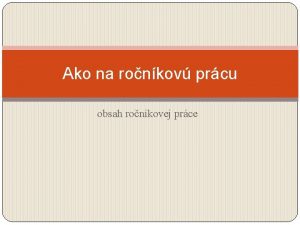KURZ ZKLADY PRCE S POTAEM 1 Zkladn nastaven







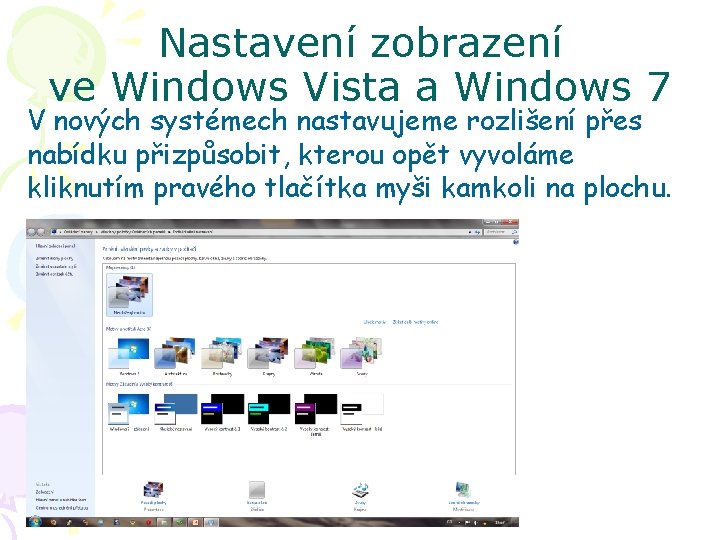


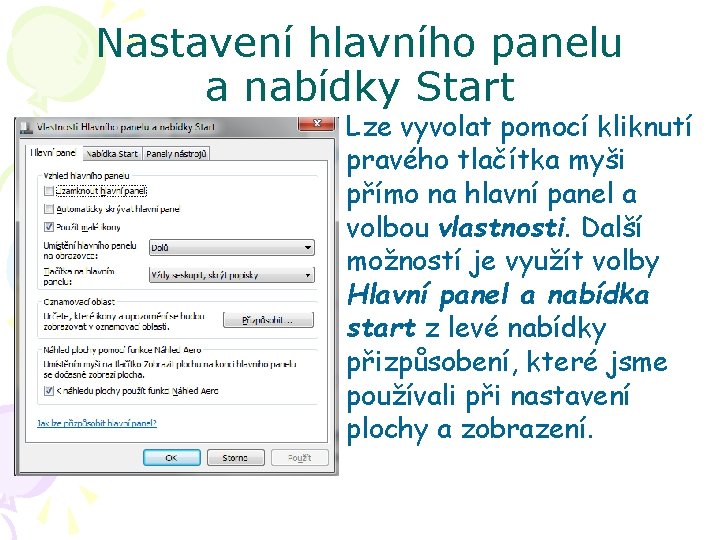
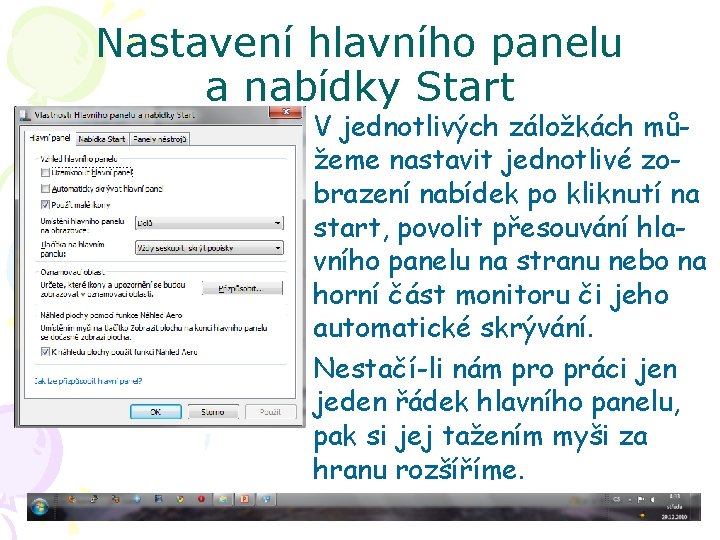


- Slides: 14

KURZ ZÁKLADY PRÁCE S POČÍTAČEM 1 Základní nastavení systému Autor: Mgr. Aleš Kozák

Úvodem • Než se pustíme do samotné práce na počítači, je dobré si jej nastavit tak, aby se nám co nejlépe pracovalo. • Do tohoto nastavení patří nastavení obrazovky, myši, klávesnice, jazyků, apod.

Nastavení zobrazení ve Windows XP Vlastnosti obrazovky, pracovní plochy a spořiče se nastavují přes nabídku vlastnosti, ke které se dostaneme kliknutím pravého tlačítka myši kamkoli na ploše systému (nesmíme kliknout na ikony). Tímto tlačítkem vyvoláme nabídku – viz obrázek.

Nastavení zobrazení ve Windows XP Motivem si můžeme zkrášlit vzhled našeho systému, vyobrazení oken, … Lze použít již definované vzhledy, případně si nějaké vzhledy stáhnout z internetu. Jednotlivé změny můžeme také provést v záložce vzhled. V praxi se toto uzpůsobení používá pro uživatele s handicapem nebo pro fanoušky, kteří si nastavují vlastní motivy podle filmů, her, událostí apod.

Nastavení zobrazení ve Windows XP V záložce plocha můžeme měnit obrázek na pozadí plochy. Vlastní obrázek nebo fotografii můžeme nahrát přes tlačítko procházet. Tento obrázek musí být nahrán v počítači (nikoli na Flash. Disku, CD, apod. ) Doporučuje se opticky neagresivní pozadí, spíše tmavé barvy.

Nastavení zobrazení ve Windows XP Spořič obrazovky je důležitý zejména u starších CRT monitorů. Slouží k rovnoměrnému opotřebení (vypalování) obrazovky. Kvalitním spořičem je například průlet hvězdokupou nebo Beziérovy křivky. Nevhodným spořičem je například akvárium, kde není žádný spořící efekt.

Nastavení zobrazení ve Windows XP Důležitým nastavením je rozlišení obrazovky. Hodnoty rozlišení jsou nastaveny v poměru 4: 3, 16: 9 popř. 16: 10. Platí, že menší hodnota (800: 600) bude vyobrazovat větší ikonky a znaky než rozlišení větší (1024: 768). Rozlišení vybereme podle typu monitoru. V této sekci lze také nastavit zobrazení na více monitorů, dataprojektor, apod.
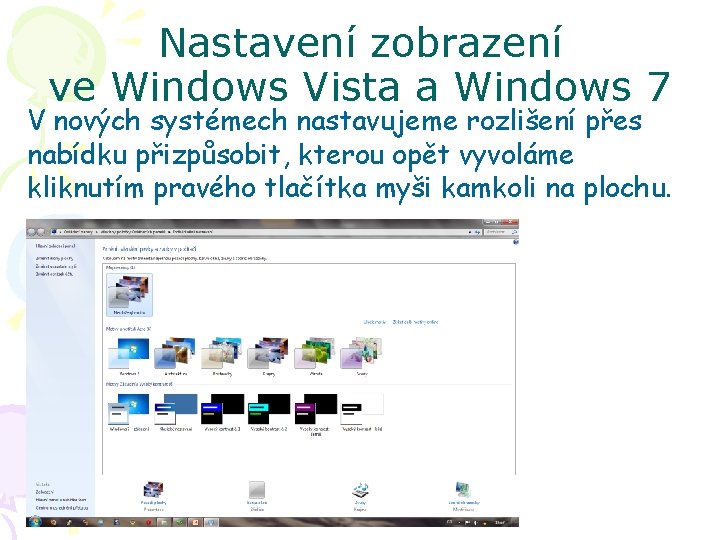
Nastavení zobrazení ve Windows Vista a Windows 7 V nových systémech nastavujeme rozlišení přes nabídku přizpůsobit, kterou opět vyvoláme kliknutím pravého tlačítka myši kamkoli na plochu.

Nastavení zobrazení ve Windows XP Po vyvolání základní nabídky můžeme zvolit motivy, které jsou předdefinované systémem. Při volbě vizuálních efektů, jako je Windows AERO, se může výkon Vašeho počítače snížit. Některé grafické efekty jsou náročnější na hardware Vašeho počítače. Doporučuje se dvoujádrový procesor a operační paměť vyšší než 2 GB RAM. Pod touto nabídkou motivů můžeme volit jednotlivé nastavení plochy, barvy oken, spořič a navíc zvukové schéma (zvuky při chybě, odhlášení apod. )

Nastavení zobrazení ve Windows XP V levém postranním menu nalezneme další nabídku, kde můžeme nastavit ikony plochy (jedná se o zobrazení koše, dokumentů, ikony tento počítač apod. Změnit ukazatel myši – nám umožní změnu ukazatele, ale i jeho vlastností, citlivosti myši, čas na provedení dvojkliku, … Zobrazení (odkaz vlevo dole) – nám umožní nastavit rozlišení obrazovky, jas, kontrast, nastavení velikosti a vyobrazení písma u popisků, … Přes tuto volbu bychom mohli nastavit i zobrazení na dva monitory, dataprojektor, apod.
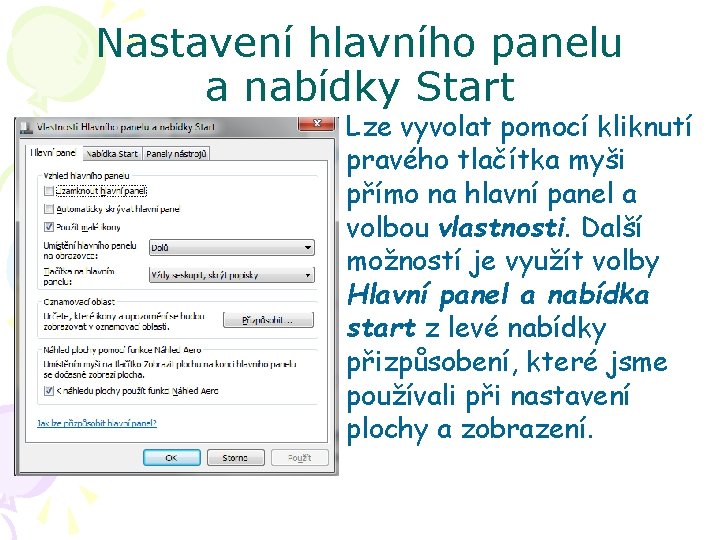
Nastavení hlavního panelu a nabídky Start Lze vyvolat pomocí kliknutí pravého tlačítka myši přímo na hlavní panel a volbou vlastnosti. Další možností je využít volby Hlavní panel a nabídka start z levé nabídky přizpůsobení, které jsme používali při nastavení plochy a zobrazení.
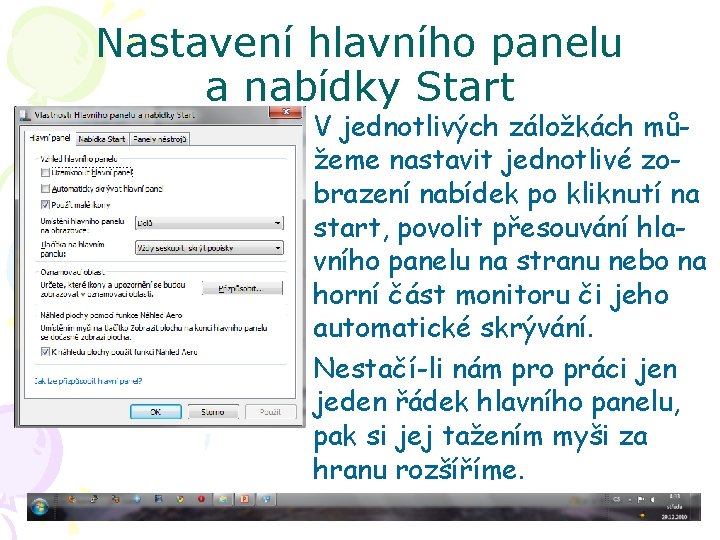
Nastavení hlavního panelu a nabídky Start V jednotlivých záložkách můžeme nastavit jednotlivé zobrazení nabídek po kliknutí na start, povolit přesouvání hlavního panelu na stranu nebo na horní část monitoru či jeho automatické skrývání. Nestačí-li nám pro práci jen jeden řádek hlavního panelu, pak si jej tažením myši za hranu rozšíříme.

Nastavení hlavního panelu a nabídky Start Nastavení ikon v oznamovací oblasti (hodiny, ovládání hlasitosti, připojení k síti apod. ) provedeme pomocí volby vlastnosti po kliknutí pravého tlačítka myši do této oblasti (hodin). Chceme-li zapnout panel jazyků (možnost přepínání mezi českou, anglickou a dalšími klávesnicemi a psaní speciálních znaků přímo z klávesnice), klikneme na hlavní panel pr. tlačítkem a v části panely nástrojů zaškrtneme panel jazyků. Jeho nastavení pak provedeme kliknutím pr. tlačítka myši na panel jazyků a volbou nastavení.

Další nastavení Provádíme pomocí ovládacích panelů. Ten spustíme přímo přes nabídku start. Systém Vista a 7 mají nabídku upravenou podle kategorií. Máme-li zobrazeny všechny položky ovládacích panelů, pak si musíme dobře zvolit nástroje, které chceme pro nastavení systému použít. Mezi nejčastější patří tyto nástroje: Brána Windows Firewall, Centrum síťových připojení, Datum a čas, Hlavní panel a nabídka start, Ikony oznamovací oblasti, Klávesnice, Myš, Zobrazení, Uživatelské účty, Programy a funkce, …